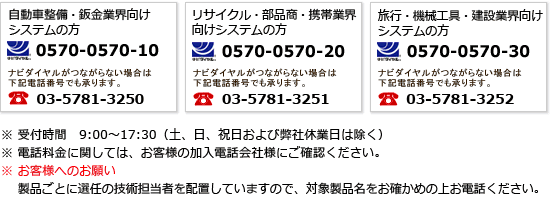- ホーム > 商品サポート情報 > よくある質問集(FAQ) > PC本体 > PC本体 > OSの起動後
よくある質問集(FAQ)
PC本体
PC本体 > OSの起動後
- Q「HASP判定 現在ご使用いただいているUSBキーのプログラムはバージョンアップが必要になります。~」と表示されたのですが、どうしたらいいでしょうか?
-
A
「HASP判定 ★ブロードリーフからのお知らせ★ 現在ご使用いただいているHASPは書換(バージョンアップ)が必要になります~」と表示される場合はこちらをご確認ください。
ブロードリーフのシステムで使用しているUSBプロテクタ(HASP)のメーカーサポートが終了するため、プログラムのバージョンアップが必要となりました。
以下の手順にしたがって対応をお願いします。
①お使いいただいているシステムを業務メニューも含めて終了します。
※硝子システムなど、終了時にバックアップするか選択できるシステムの場合、バックアップはせずに終了します。
②Windows画面の右下、日付、時刻が表示されている並びに、「製品管理クライアント」の黒いUSBメモリのアイコンがありますので、右クリックし、[終了]をクリックして閉じます。
※∧(隠します)の中に隠れている場合があります。
③「HASP判定」のメッセージの中の、[OK]をクリックします。
④WEBブラウザ(インターネット閲覧ソフト)が自動的に起動し、プログラムのダウンロードが始まります。
⑤ダウンロードしたプログラムを以下の手順で開きます。
お使いのWEBブラウザによって、開き方が異なります。
【InternetExplorer(IE)をお使いの場合】
・画面下に「UpdateRTE.exeを実行または保存しますか?」と表示されるので、「実行」をクリックします。
【Microsoft Edgeをお使いの場合】
・右上に「ダウンロード UpdateRTE.exe」と表示されるので、「ファイルを開く」をクリックします。
「このファイルを実行しますか?」と表示されたら、[実行]をクリックします。
【Google Chromeをお使いの場合】
・画面左下に、「UpdateRTE.exe」と表示されるので、クリックします。
「このファイルを実行しますか?」と表示されたら、[実行]をクリックします。
⑥「バージョンアップを開始致します。バージョンアップ中のシステムの利用はお控えください。」と表示されるので、「はい(Y)」をクリックします。
※「競合する以下のプログラムを終了(またはサービス停止)してください」と表示され、画面右下に、「PMC/LSM制御」と表示されたら、「PMC/LSM制御」の[終了]及び[停止]をクリックしてから、[再確認]をクリックします。
⑦黒い画面(HASPドライバ更新処理)が表示されますので、「バージョンアップが完了しました」の文字が表示されるまで待ちます。
⑧「バージョンアップが完了しました」と表示されたら、開いている画面をすべて閉じて、PCを再起動します。
※機工・硝子・電装システムをお使いで、LANの親機の場合は、子機をシャットダウンしてから再起動をお願いします。
※上記手順でうまくいかない場合は、弊社コンタクトセンターにお問い合わせください。[文書番号:984157]

この情報は、お客様のお役に立ちましたか?
電話でのお問い合わせ